Tenemos otro gran tutorial a disposición de nuestros lectores hoy en día. Si quieres aprender a mezclar diferentes vectores, pinceles y almacenamiento de imagen en Adobe Photoshop CS5 para crear un fotomontaje impresionante, entonces este tutorial es para ti. En capas PSD archivo incluido. Vamos a empezar!
Imagen previa final

Empezar a trabajar mediante la creación de un nuevo documento ( Ctrl + N ) en Adobe Photoshop CS5 con el tamaño de 800px por 1024px ( RGB modo de color) con una resolución de 72 píxeles por pulgada . Utilice laherramienta Cubo de pintura (G) para llenar con # 05A4B9 el color de la nueva capa de fondo .
Encontrar una foto de archivo con un modelo representado en él, he usado esta foto de deviantart . Me gustaría dar las gracias al autor de esta foto, o si lo prefiere, puede sustituir la imagen similar de su cuenta.

Quitar el fondo utilizando sus herramientas favoritas, como herramienta Pluma (P) , la herramienta Magic Wand (W) , Lazo magnético (L) o incluso un simple Filtro> Extraer y la inserta en una nueva capa en nuestro documento principal.

Haga clic en Agregar una capa de estilo icono de la parte inferior del panel Capas y seleccione Bisel y relieve .
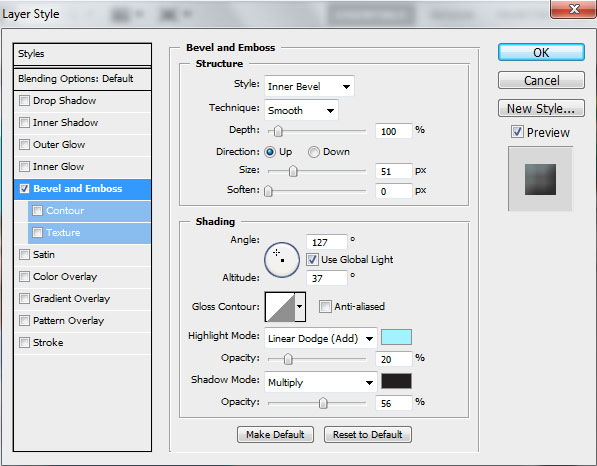
Tenemos el siguiente resultado:

Crear una nueva capa y seleccione la Ronda suave pincel.

Utilice este pincel para pintar el lienzo que nos muestra con # 143648 color (sistema de cepillo de la opacidad a20% en la barra de opciones ). La capa debe estar situado más bajo que la capa de la chica.

Crear una más nueva capa y utilizar aquí también la Ronda suave cepillo antes mencionados para continuar pintando el lienzo. El color del pincel es # 143648 ( opacidad - 10% ). Esta capa se encuentra también por debajo de la capa de la chica.

Crear una nueva capa y la rellenamos de negro color utilizando la herramienta Cubo de pintura (G) . A continuación, aplicar sobre la capa de los siguientes filtros: Filtro> Render> Nubes . La capa tiene que ser colocado bajo una del modelo.

Pulse sobre la capa hecha CTRL + L para abrir los niveles de cuadro de diálogo. Establecer niveles de salida: 0/85 :
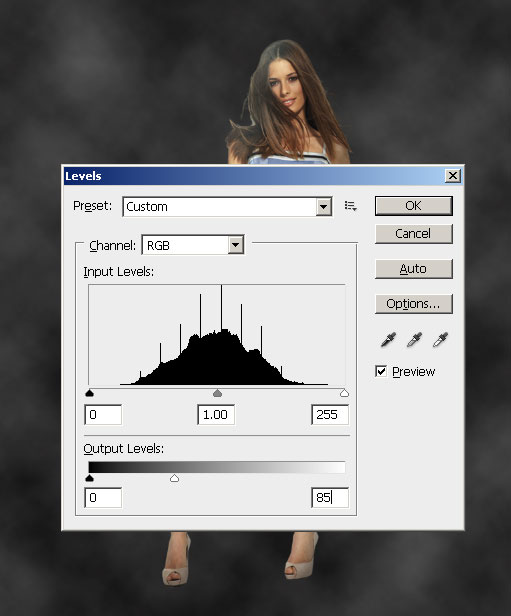
Tenemos el siguiente resultado:

El siguiente paso es seleccionar la Transformación libre (Ctrl + T) de mando y cambiar el tamaño de la capa en la parte inferior para crear una especie de llanura.

Introduzca la máscara de la capa eligiendo Añadir máscara de capa en la parte inferior del panel Capas y elija la Ronda suave pincel de color negro (juego de opacidad al 15% en la barra de opciones ).
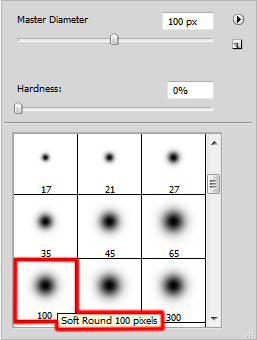
Pintar en la máscara de usar este cepillo para ocultar la capa como se muestra.

Crear una nueva capa de nuevo y aplicar sobre ella la Ronda suave cepillo mencionado en el ejemplo anterior.
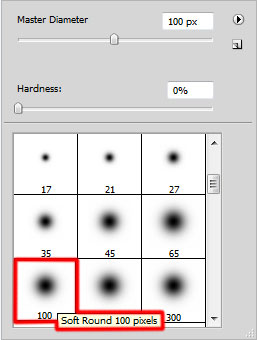
Utilice este pincel para pintar el lienzo, como se muestra. El color del pincel es # 006BA3 ( opacidad - 20% ).Coloque la capa debajo de una de la modelo.

En la siguiente capa nueva que tenemos que utilizar la misma suave y redondo cepillo de blanco color (opacidad - 20% ) para añadir una mancha blanca detrás de la modelo.

Ajuste el modo de fusión de esta capa a Hard Mix .

Haga una copia de la capa que contiene la imagen de la modelo (quitar el bisel y relieve ) y se aplican en la copia de color de superposición :
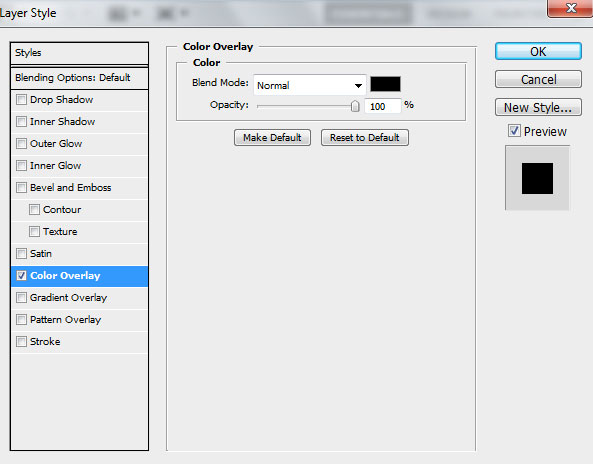
Tenemos el siguiente resultado:

Colocar la capa más baja que la capa primaria con el modelo. Elija después de que la Transformación libre (Ctrl + T) de comandos, seleccione la deformación en la opción de barra de opciones y deformar la capa para representar a la sombra de la modelo. Coloque la capa bajo la capa del modelo original.

Introduzca la máscara de la capa eligiendo Añadir máscara de capa en la parte inferior del panel Capas y elija la Ronda suave pincel de color negro (juego de opacidad al 15% en la barra de opciones ).
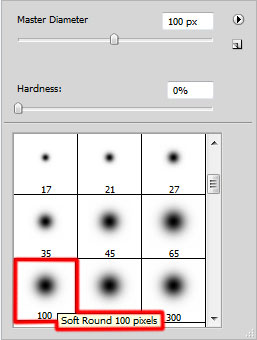
Pintar en la máscara con este cepillo para ocultar la sombra, como se muestra.

Seleccione Estrella 33 píxeles cepillo y personalizar el pincel en el panel Pinceles (F5) , seleccione la forma de punta de pincel . Haga clic y arrastre cualquiera de los controles deslizantes para cambiar el tamaño , el ángulo y el cepillo de distancia como se muestra. La ventana de vista previa muestra la pincelada cambiado.
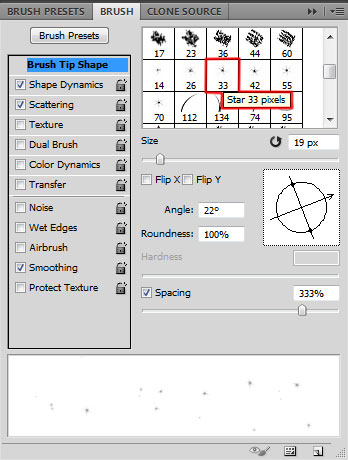
Ir a la Dinámica de forma :
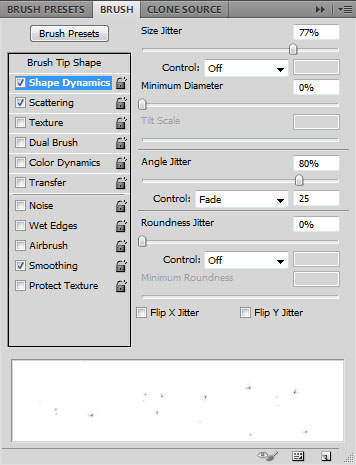
Establecer Dispersión :
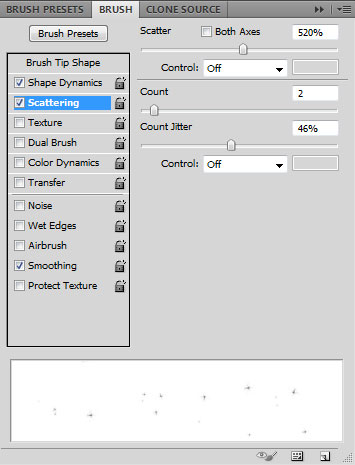
Crear una nueva capa de pintura con un cepillo de blanco de color para representar a muchos pequeños puntos detrás de la modelo.

Haga una copia de la última capa de hecho:

No hay comentarios:
Publicar un comentario